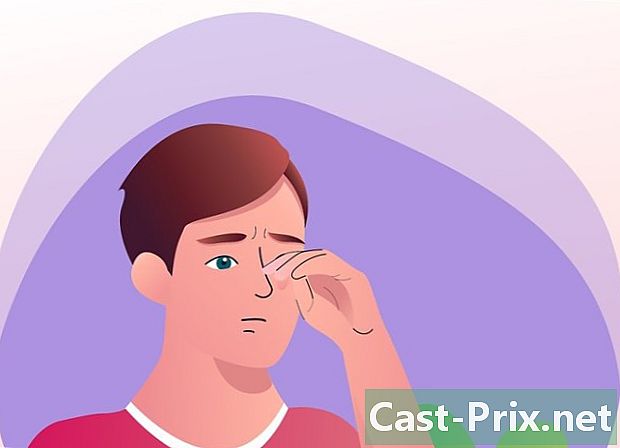Jak robić zdjęcia na Skype
Autor:
Eugene Taylor
Data Utworzenia:
12 Sierpień 2021
Data Aktualizacji:
1 Lipiec 2024

Zawartość
- etapy
- Metoda 1 Zrób sobie zdjęcie na komputerze
- Metoda 2 Zrobienie zdjęcia innej osoby na komputerze
- Metoda 3 Zrób sobie zdjęcie na komputerze Macintosh
- Metoda 4 Zrób sobie zdjęcie na Skype Mobile
- Metoda 5 Zrób zdjęcie na Skype ze zrzutami ekranu na OS X i iOS
Skype jest dobrym narzędziem do prowadzenia rozmów na odległość, wideokonferencji i utrzymywania kontaktu z najbliższymi. Ale czy wiesz, że możesz także robić zdjęcia na Skype? W tym artykule dowiesz się, jak robić zdjęcia sobie i swoim znajomym na komputerze i urządzeniu mobilnym.
etapy
Metoda 1 Zrób sobie zdjęcie na komputerze
-

Zaloguj się do Skype Zaloguj się jak zwykle. W menu narzędziawybierz Opcji ... -

Kliknij na wideo. Klikając na wideo na ekranie opcji kamera zostanie aktywowana.- Jeśli na komputerze jest dostępnych więcej niż jedna kamera, możesz wybrać tę z listy.
- Kliknij na Ustawienia kamery internetowej aby dostosować ustawienia wideo, takie jak światło, lampa błyskowa i kontrast.
-

Kliknij na Edytuj swój awatar. Gdy będziesz gotowy do zrobienia zdjęcia, kliknij Zrób zdjęcie. -

Dostosuj obraz. Możesz przesuwać i zmieniać rozmiar obrazu w wyświetlonym oknie. Jeśli podoba ci się obraz, kliknij Użyj tego obrazu potem rekord, Masz teraz nowe zdjęcie profilowe.
Metoda 2 Zrobienie zdjęcia innej osoby na komputerze
-

Rozpocznij rozmowę wideo na Skype. Jeśli dana osoba pojawi się na ekranie, możesz zrobić zdjęcie w dowolnym momencie. -

Kliknij przycisk + w oknie połączenia. Jeśli obraz jest dobry, kliknij Zrób zdjęcie, Zdjęcie pojawi się w galerii zdjęć i możesz je udostępnić innym kontaktom Skype, klikając przycisk udział Lub możesz zlokalizować zdjęcie, klikając lokalizować.
Metoda 3 Zrób sobie zdjęcie na komputerze Macintosh
-

Zaloguj się do Skype W menu Skype wybierz Preferencje ... -

Kliknij zakładkę Audio / VideoW tym oknie pojawi się Twoja kamera internetowa. Jeśli masz podłączonych wiele kamer, możesz wybrać jedną z listy kamer. Po zakończeniu zamknij okno preferencje. -

Edytuj swój profil. W menu plikkliknij Edytuj profil, Pod bieżącym zdjęciem kliknij Edytuj obraz. -

Kliknij kamerę. W oknie dialogowym edycji obrazu znajdź ikonę aparatu pod suwakiem poszerzenia i kliknij ją tylko raz. -

Uśmiechnij się do kamery! Będziesz miał licznik 3 sekund, a następnie zdjęcie zostanie zrobione. Następnie możesz zmienić rozmiar i położenie zdjęcia, jak chcesz. Jeśli zdjęcie ci się nie podoba, kliknij przycisk aparatu, aby zrobić kolejne, a jeśli nadal ci się nie podoba, powtarzaj, aż otrzymasz zdjęcie, które ci się podoba. Gdy będzie to dobre i po zmianie rozmiaru i zmianie położenia obrazu zgodnie z potrzebami, kliknij przycisk określić, Twoje nowe zdjęcie profilowe zostanie ustawione.
Metoda 4 Zrób sobie zdjęcie na Skype Mobile
-

Otwórz aplikację Skype. Kliknij obraz w lewym górnym rogu ekranu, a następnie dotknij ikonę aparatu u góry zdjęcia profilowego. -

Kliknij na Zrób zdjęcie. W menu, które się pojawi, zobaczysz opcje zrobić zdjęcie, użyj istniejącego zdjęcia, usuń swoje zdjęcie profilowe lub anuluj operację, Kliknij na Zrób zdjęcie aby aktywować kamerę urządzenia mobilnego. -

Jeśli chcesz zrobić zdjęcie, kliknij ikonę aparatu na ekranie. -

Dostosuj swój obraz. Dotknij i przeciągnij swoje zdjęcie do ramki. Możesz także powiększyć lub pomniejszyć. Po dostosowaniu do gustu kliknij stosowanie, Twoje nowe zdjęcie profilowe jest na swoim miejscu.
Metoda 5 Zrób zdjęcie na Skype ze zrzutami ekranu na OS X i iOS
-

Zrób zdjęcie aktywnego okna. Skype dla komputerów Macintosh nie ma możliwości zrobienia zdjęcia komuś, z kim rozmawiasz. Ale jeśli nadal chcesz zrobić zdjęcie, zrób zrzut ekranu. Aby zrobić zrzut ekranu aktywnego okna, naciśnij i zwolnij klawisze Shift + Command + 4, a następnie naciśnij spację. Kursor zmieni się w ikonę kamery, a po przejściu przez okno jasnoniebieska maska zakryje stronę, wskazując, że strona zostanie przechwycona, nawet jeśli jest ukryta za innymi oknami. Ustaw kursor w oknie Skype, a następnie kliknij go, aby uchwycić okno. Obraz zostanie zapisany na twoim komputerze. - Zrób zdjęcie ekranu. Podobnie jak Macintosh, Skype Mobile na iOS nie zapewnia opcji robienia zdjęć innym osobom. Aby to zrobić, musisz zrobić zrzut ekranu, który jest naprawdę łatwy do zrobienia na dowolnym urządzeniu z systemem iOS. Naciśnij i przytrzymaj przycisk zasilania / czuwania, a następnie naciśnij i zwolnij przycisk powitanie, Limage pojawi się w twojej galerii.